Imaginez un monde sans stockage local ni déménagementplateaux de disque dur, qui contribuent beaucoup à ce bruit informatique crissement. Les experts en technologies croient que le Web 3.0 et l'informatique en nuage sont l'avenir, et visent à changer nos vies. Bien que Web 3.0 soit encore loin d'être réalisé, le Cloud a déjà largement dominé les masses et bientôt, même nos systèmes d'exploitation pourraient fonctionner à partir du Cloud (une idée autrefois envisagée par Google pour Chromium OS). Vous devez avoir déjà essayé Dropbox, SkyDrive, Amazon Cloud Drive ou Google Drive. Tous ces services en nuage sont incontestablement considérés comme les meilleurs, mais si vous aviez besoin de quelque chose avec une quantité infinie (enfin, littéralement infinie) de stockage en nuage, alors Bitcasa est probablement ce que vous recherchez. Bitcasa dispose de trois fonctionnalités géniales: Stockage infini, Synchronisation de données et et Sauvegarde de données, mais le pilier évident reste, bien sûr,sa capacité de stockage illimitée vous assure une tranquillité d'esprit optimale lorsque vous êtes à court de ressources en ligne. De plus, le service utilise la technique de déduplication de fichier, ce qui signifie que si vous téléchargez un fichier qui a déjà été téléchargé par un autre utilisateur, Bitcasa ne conservera qu'une ou deux copies de ce fichier. Cependant, le fichier reste crypté et personne d'autre, mais les utilisateurs réels peuvent y accéder. Vous obtenez 10 Go de stockage gratuitement, et un abonnement relativement peu coûteux de 10 $ / mois vous donnera un lecteur infini dans le cloud, mais ce n'est pas tout - chaque utilisateur de compte gratuit qui invite un ami à utiliser le service, les deux côtés obtiennent 1 Go supplémentaire sans dépenser un centime. L’interface entre toutes les plateformes prises en charge et le Web est intuitive et ergonomique, et le service fonctionne comme il se doit.
Comme pour tout service cloud, vous devez d’abordinscrivez-vous avec Bitcasa. La création d'un nouveau compte est assez claire et vous pouvez le faire à partir du Web ou du client de bureau. Une fois le compte créé, entrez votre adresse électronique et votre mot de passe, puis cliquez sur S'identifier pour commencer.

Vous rencontrerez l’interface utilisateur principale de Bitcasa, où une barre d’accès gris-noir se trouve à gauche, vous permettant de naviguer à travers Dossiers, Ajouter, Envoyer et Paramètres sections. Les développeurs ont déjà jeté trois dossiers par défaut pour vous (Getting Started, My Infinite et Sync), mais vous pouvez également créer un nouveau dossier à partir du menu contextuel. Tout ce que vous synchronisez ou ajoutez au nuage apparaît également ici.
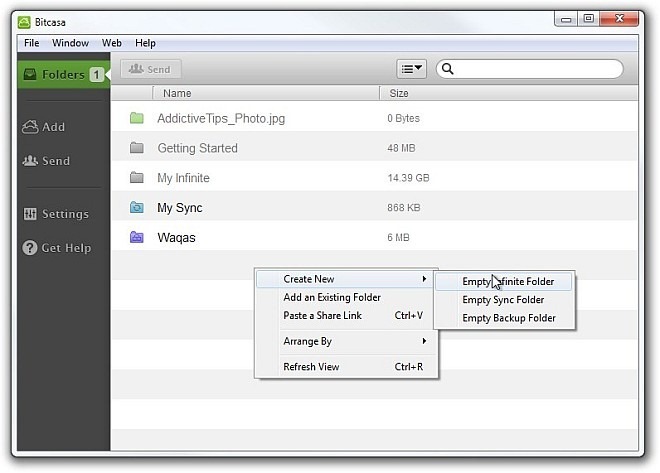
Pour ajouter un nouveau fichier, naviguez simplement vers le Ajouter section, puis faites glisser votre fichier dans leapplication. Vous pouvez également cliquer sur le bouton plus au milieu pour rechercher le fichier. Une autre chose que vous pouvez faire est de cliquer sur l’un des dossiers particuliers sous suggestions, qui à son tour créera et ajoutera le dossier au nuage (Ma musique, Mes films, Mes images et Mes documents).
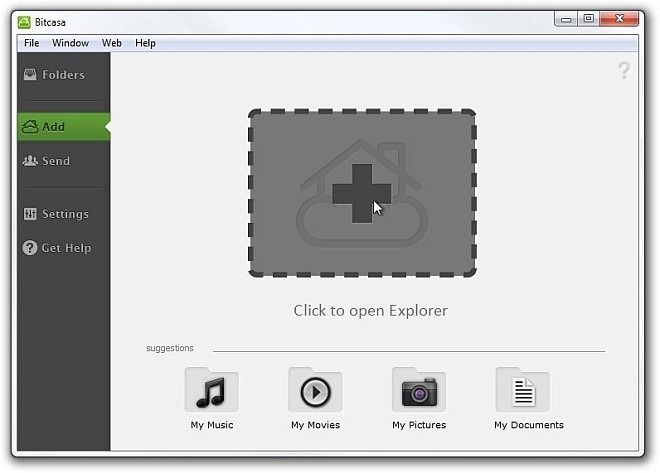
Chaque fois que vous souhaitez ajouter un dossier ou un fichier au nuage de Bitcasa, le client vous demande quel type de fichier / dossier vous souhaitez créer, c'est-à-dire Infinite. Stockage virtuel, Sync Accès à tout moment ou sauvegarde Sûr et sécurisé. La synchronisation est très utile car elle met automatiquement à jour le contenu du nuage, chaque fois que vous ajoutez ou supprimez un fichier (ou un fichier dans un dossier). Sélectionnez simplement la catégorie de votre choix et cliquez Terminé pour démarrer le processus.
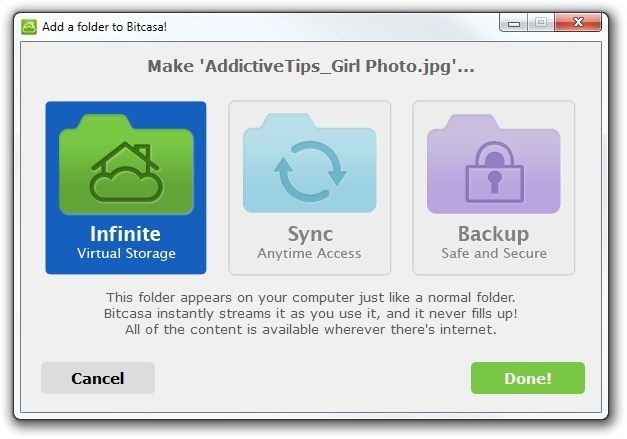
Vous pouvez également générer un lien URL public, si vous devez partager le fichier avec d'autres personnes. Sous Dossiers section, sélectionnez votre fichier ou dossier et appuyez sur Envoyer sur la barre d'outils. Vous serez automatiquement pris à la Envoyer section, où vous pouvez cliquer sur le lien pour l'ouvrirdans votre navigateur Web, copiez-le dans le presse-papiers ou partagez-le sur Facebook, Twitter et par e-mail. En utilisant ce lien, n'importe qui peut télécharger le fichier partagé sur son stockage local ou l'ajouter à son propre compte Bitcasa (s'il en a un).
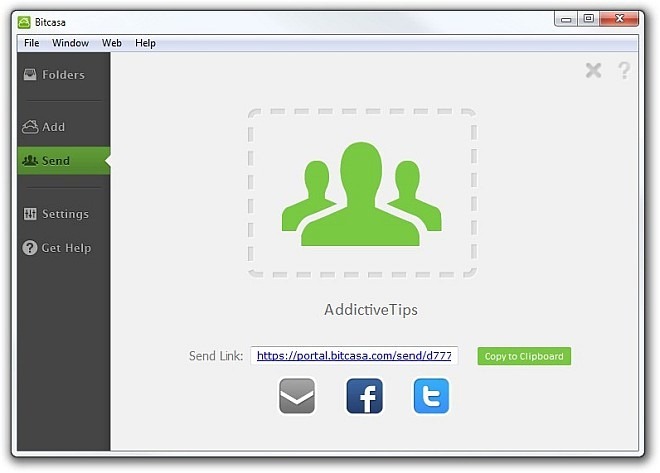
Vous pouvez configurer certaines options spécifiques à une application sous Paramètres, qui sont fixés dans Général et Avancée onglets. Par exemple, sous Général, vous pouvez basculer divers paramètres tels que Mémoriser les informations de connexion, désactiver toutes les notifications, masquer les suggestions de l'onglet Ajouter, détecter automatiquement les lecteurs externes etc. Vous pouvez également choisir le chemin pour Téléchargements.
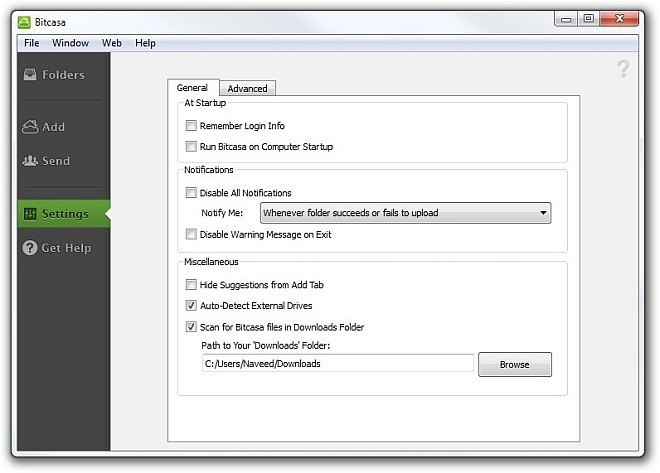
Avancée Onglet, d'autre part, vous permet de spécifier Taille du cache (ou vous pouvez le laisser en auto) de 1 Go à 80 Go. Vous pouvez également désactiver Ajouter des options de dossier et Activation du dossier paramètres.
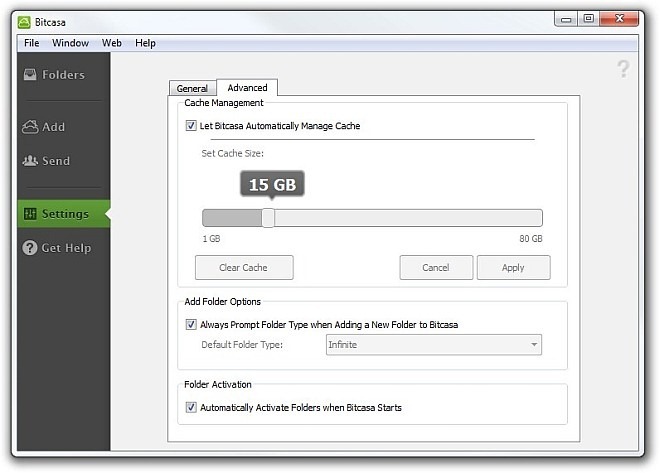
Outre les clients de bureau, vous pouvez également accéder à votre contenu via le Web. Rendez-vous simplement sur le portail Web de Bitcasa, entrez votre adresse électronique et votre mot de passe, puis cliquez sur S'identifier.
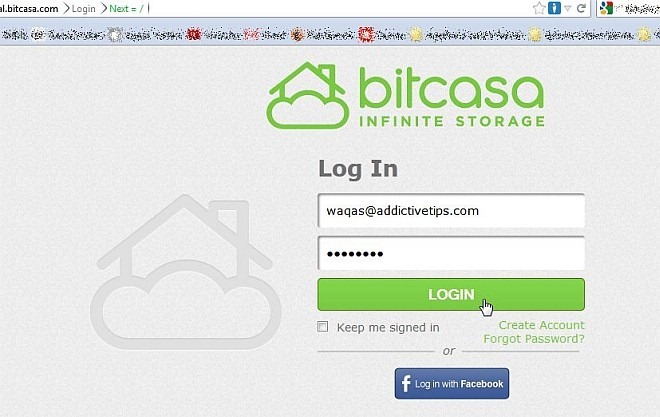
Le portail Web contient tout ce que vous ajoutez au nuage. De plus, les fichiers que vous avez mis au hasard sont automatiquement classés dans des catégories en fonction de leur format, tels que Photos, vidéos, livres électroniques, documents et La musique.
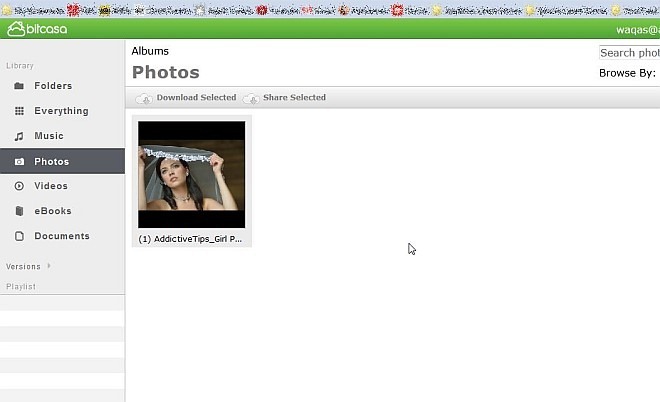
Donner un verdict final à Bitcasa n’est pas çadifficile, car il a laissé une impression assez positive. La quantité infinie de stockage en nuage à bas prix pourrait suffire à séduire les entreprises en herbe à la recherche de solutions de stockage en ligne. Bitcasa est disponible pour Windows, Mac OS X et Linux. Les tests ont été effectués sous Windows 7.
Télécharger Bitcasa
Article mis à jour: Cet avis a été mis à jour le 10 juillet 2012 avec le prix correct. Nous nous excusons pour l'erreur plus tôt.













commentaires